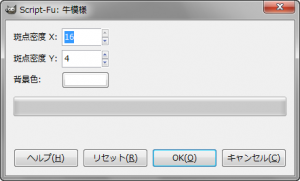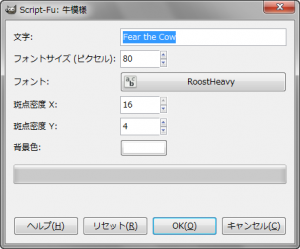“牛模様”は、アルファ域や文字に「牛模様」のテクスチャ効果と、「バンプマップ」(エンボス加工)効果をかけ立体的にし、背景のレイヤーを加えるロゴ系GIMPスクリプト。
ロゴ効果フィルタ機能とロゴ画像生成機能がある。
GIMP 2.6.10 には、最初から含まれているので、インストールの必要はない。
ロゴ効果フィルタ
 メニューバーの「 フィルタ > ロゴ効果 > 牛模様 」で、「 Script-Fu: 牛模様 」ダイアログを開く。
メニューバーの「 フィルタ > ロゴ効果 > 牛模様 」で、「 Script-Fu: 牛模様 」ダイアログを開く。
「 Script-Fu: 牛模様 」ダイアログ
- 斑点密度 X
-
水平方向の斑点密度を「 1~16 」の範囲で設定。
- 斑点密度 Y
-
垂直方向の斑点密度を「 1~16 」の範囲で設定。
- 背景色
-
背景の色を設定。
-
この色の背景のレイヤーを新たに生成する。
“牛模様”のロゴ効果の例
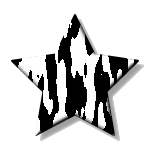
初期設定値で出力すると、こんな感じ。
斑点密度 X: 16
斑点密度 Y: 4

斑点密度 X: 16
斑点密度 Y: 1

斑点密度 X: 1
斑点密度 Y: 16
ロゴ画像生成
 メニューバーの「 ファイル > 画像生成 > ロゴ > 牛模様 」で、「 Script-Fu: 牛模様 」ダイアログを開く。
メニューバーの「 ファイル > 画像生成 > ロゴ > 牛模様 」で、「 Script-Fu: 牛模様 」ダイアログを開く。
「 Script-Fu: 牛模様 」ダイアログ
- 文字
-
ロゴにしたい文字を入力。
- フォントサイズ(ピクセル)
-
フォントサイズをピクセル単位で設定。
- フォント
-
フォントの種類を設定。
- 斑点密度 X
-
水平方向の斑点密度を「 1~16 」の範囲で設定。
- 斑点密度 Y
-
垂直方向の斑点密度を「 1~16 」の範囲で設定。
- 背景色
-
背景の色を設定。
-
この色の背景のレイヤーを新たに生成する。
“牛模様”のロゴ画像生成の例

フォントサイズ: 80
フォント: Showcard Gothic
斑点密度 X: 16
斑点密度 Y: 8
背景は、「 Ice 」というパターンで塗りつぶした。